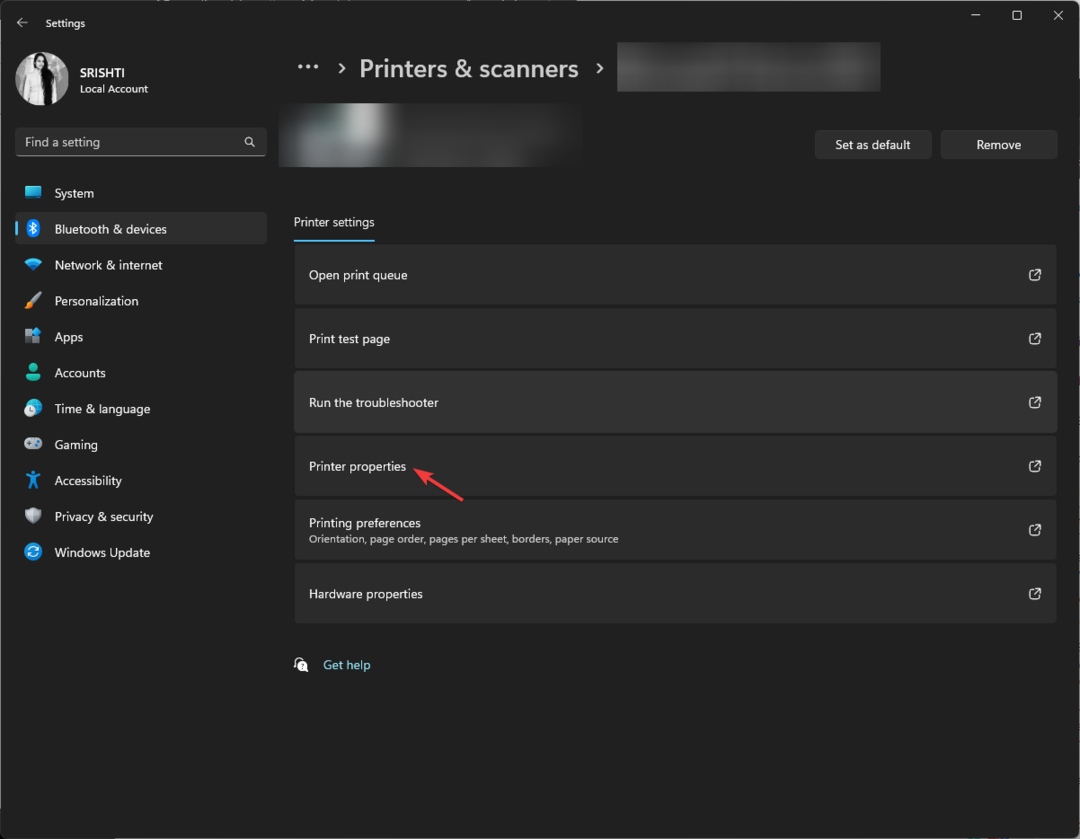È essenziale scaricare il driver MG2522 dal sito del produttore
- Gli utenti si sono lamentati dei driver Canon PIXMA MG2522 che hanno smesso di funzionare a causa di problemi con i driver.
- Siate certi che di seguito troverete un ottimo strumento driver per aiutare a eliminare tutti i corrotti prima di installare i driver della stampante Canon.
- Puoi leggere l'articolo per sapere come scaricare e installare il driver Canon MG2522.
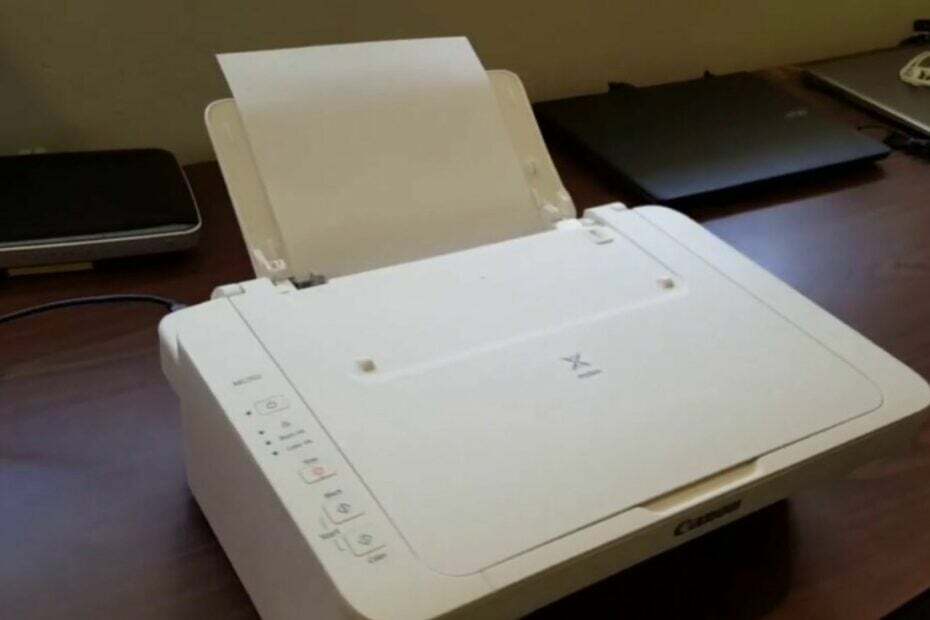
XINSTALLARE CLICCANDO SUL FILE DI DOWNLOAD
Questo software manterrà i tuoi driver attivi e funzionanti, proteggendoti così da errori comuni del computer e guasti hardware. Controlla subito tutti i tuoi driver in 3 semplici passaggi:
- Scarica DriverFix (file di download verificato).
- Clic Inizia scansione per trovare tutti i driver problematici.
- Clic Aggiorna driver per ottenere nuove versioni ed evitare malfunzionamenti del sistema.
- DriverFix è stato scaricato da 0 lettori questo mese.
La tua Canon PIXMA MG2522 ha smesso di funzionare o non risponde ai comandi? Quindi, è probabilmente il risultato di un driver Canon MG2522 obsoleto.
Non preoccuparti, un driver difettoso, obsoleto, problematico e corrotto può essere facilmente risolto aggiornando i driver della stampante Canon.
Questo articolo fornirà passaggi semplificati per aggiornare i driver Canon PIXMA MG2522 per Windows 10/11.
Quale driver è necessario per PIXMA MG2522?
Il metodo migliore per affrontare questo problema è consultare il manuale del prodotto e trovare il supporto di installazione fornito con il prodotto.
Se non ne hai nessuno, la prima soluzione di seguito ti aiuterà a scaricare e installare il driver e il software della stampante.
Tuttavia, assicurati che il driver che scarichi sia adatto al sistema operativo che stai utilizzando.
Come scaricare e installare il driver Canon MG2522?
1. Scarica il driver
- Visita Canon PIXMA MG2522 Sito ufficiale.
- Scarica il pacchetto di installazione e salvalo sul tuo cartella di download o dove vuoi tenerlo.

- Salva il file di configurazione dell'installazione nel tuo disco rigido, che sarà necessario durante il processo di estrazione.

2. Processo di installazione
- Fai clic sui tuoi PC Inizio pulsante e quindi fare clic su Pannello di controllo.
- Individua e fai clic su Hardware e suono.

- Clicca su Strumenti e stampanti.

- Clicca su Aggiungi una stampante e selezionaAggiungi una stampante locale.

- Seleziona l'opzione per Usa una porta esistente, e successivamente, Scegli un porto. (NOTA: ci sono circa tre porte di connessione USB)
- Si prega di selezionarne uno relativo al modello del numero della stampante.
- Seleziona il tuo driver della stampante.
- Controlla dal riquadro di sinistra per scegliere il tuo marca della stampante.
- Quindi selezionare il numero esatto del modello della stampante dal riquadro di destra e fare clic su Prossimo icona.
- Se non riesci a trovare il numero del modello della tua stampante nell'elenco, puoi sfogliare il file estratto il file .inf del driver e clicca su Avere disco.
- Quindi, fare clic su Navigare pulsante.
- Vai dove hai estratto i driver e seleziona autisti. file INF e aprilo.
- Ora seleziona il file driver.inf di nome Autorun.inf (Il nome del file INF potrebbe essere diverso) e fare clic su aprire.
- Vai a Installa da disco e clicca OK per accedere ai driver.
- Selezionare Sostituisci il driver corrente nella finestra successiva e clicca su Prossimo.
- Seleziona la casella per il Non condividere la stampante opzione nella finestra successiva.
- Infine, seleziona il impostare la stampante come predefinita casella di controllo e fare clic Fine.

Ora la tua Canon PIXMA MG2522 è installata e pronta per l'uso.
La stampante Canon MG2522 è compatibile con Windows 10 e 11?
Il modello di stampante Canon PIXMA MG2522 è compatibile con Windows 10 e 11. Non solo, è anche compatibile con i sistemi operativi Windows 8, 8.1, 7, 7 SP1 e Vista SP2.
Puoi seguire la procedura dettagliata fornita per scaricare e installare il driver Canon MG2522 in Windows 10/11.
Qui puoi anche consultare la nostra guida dettagliata su cosa fare se il La stampante Canon non esegue la scansione in Windows 10/11. Facci sapere quale soluzione ha funzionato per te nell'area commenti qui sotto.
Hai ancora problemi? Risolvili con questo strumento:
SPONSORIZZATO
Se i suggerimenti di cui sopra non hanno risolto il tuo problema, il tuo PC potrebbe riscontrare problemi Windows più profondi. Noi raccomandiamo scaricando questo strumento di riparazione del PC (valutato Ottimo su TrustPilot.com) per affrontarli facilmente. Dopo l'installazione, è sufficiente fare clic su Inizia scansione pulsante e quindi premere su Ripara tutto.